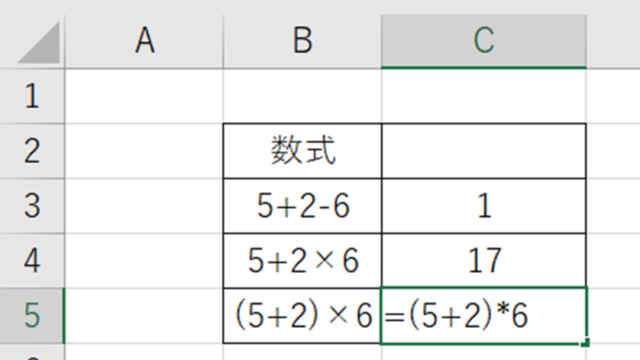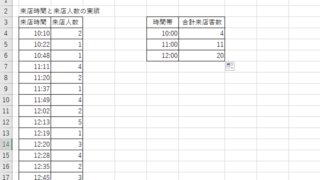エクセルにて時間毎の平均を出したい。来店時間の時間帯別に来店客数の平均を出したい。
この記事では、そんなときの対応策を紹介します。
対応策としては、
・AVERAGEIF関数、FLOOR関数
・AVERAGEIFS関数
を使用するといいです。
実際のサンプルを見ていきましょう。
エクセルにて時間毎の平均の出し方【AVERAGEIF関数、FLOOR関数使用】
エクセルにて時間ごとの平均を出すには、AVERAGEIF関数、FLOOR関数を組み合わせて使用し、時間毎の平均を出します。
まず、FLOOR関数を使用して、来店時間の時間帯を計算します。
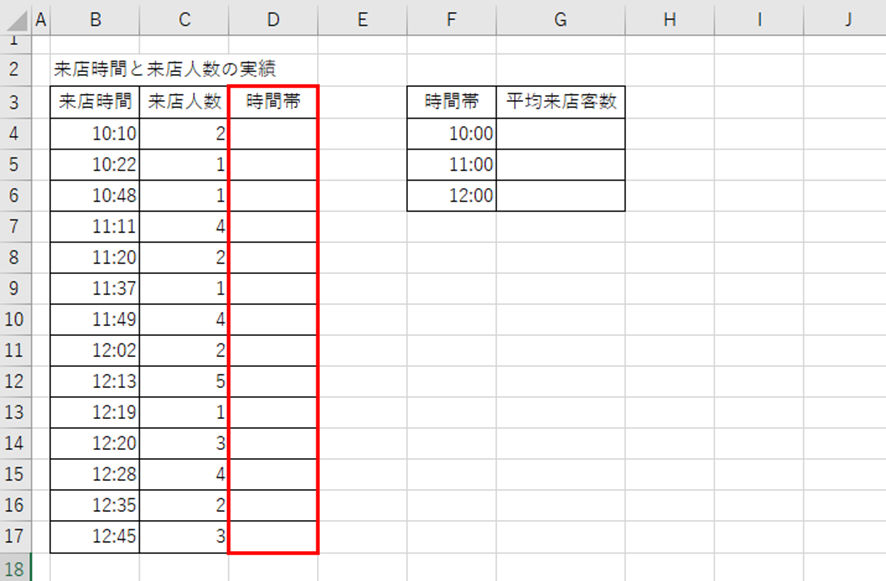
時間帯を表示したいセル(D4)に=FLOOR(B4,”1:00″)と入力します。
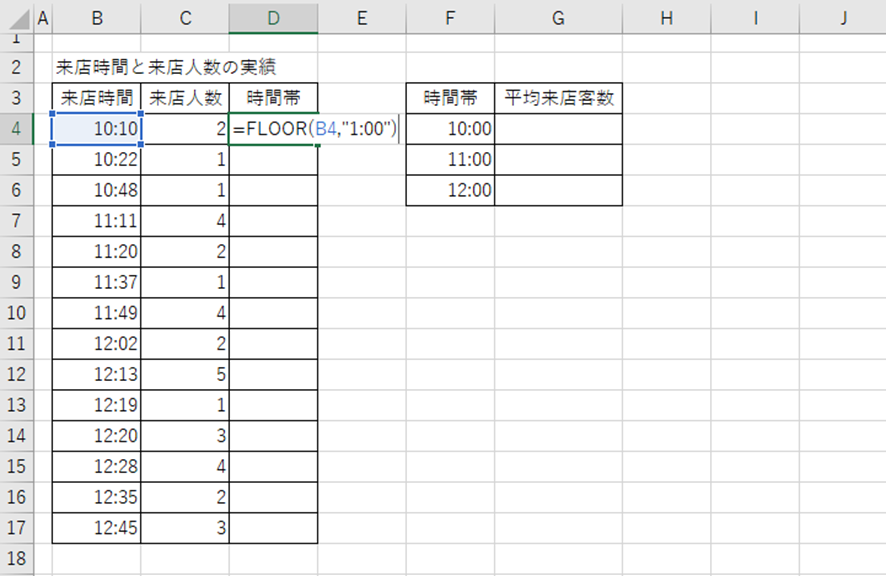
この数式の意味を確認していきます。
FLOOR関数は数値を指定した基準値の倍数で一番近い値に切り捨てる関数(今回は10時、11時などに切り捨てる)であり
=FLOOR (数値,基準値)
などと入力をしていきます。
例えば、=FLOOR (3,2)とした場合、3を2の倍数で一番近い値に切り捨てる為、2と返されます。=FLOOR (3.2,0.5)とした場合、3.2を0.5の倍数で一番近い値に切り捨てる為、3と返されます。
今回では、
・数値:切り捨てしたい数値(B4)
・基準値:切り捨ての基準値(”1:00″)
としましょう。
ENTERにて処理を確定させると、FLOOR関数により、1時間単位で切り捨てられた時間で表示することができます。

後はこのセルの右下にカーソルを併せた際に出る十字をドラッグ&ドロップさせて一括処理しましょう。

次に、この時間帯を条件としてAVERAGEIF関数を使用して、時間毎の平均を計算します。
具体的には時間毎の平均を表示したいセル(G4)に=AVERAGEIF($D$4:$D$17,F4,$C$4:$C$17)と入力します。
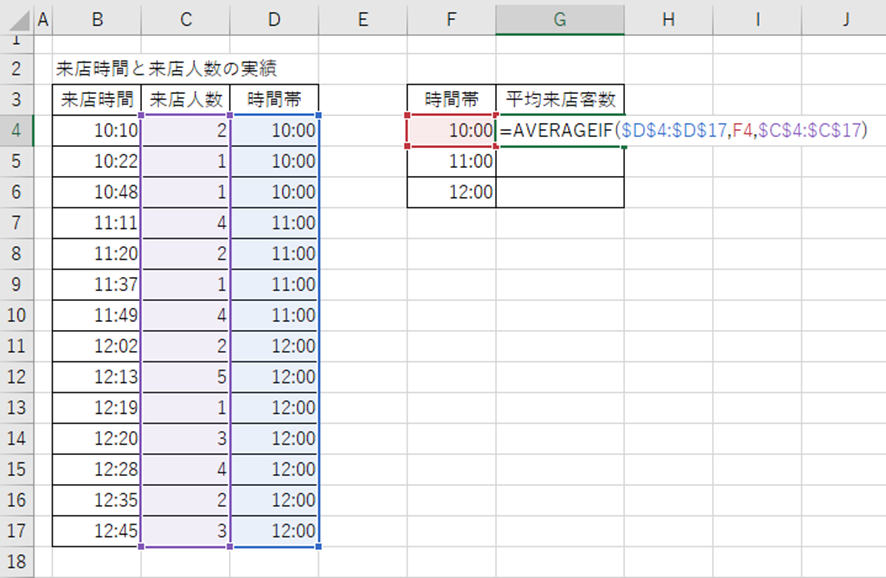
AVERAGEIF関数は、指定条件に一致する平均を返す関数であり
= AVERAGEIF(範囲,条件,平均対象範囲)
などと入力していきます。
今回では、
範囲:条件に一致するかを調べる範囲(時間帯を表示している範囲D4:D17を選択して絶対参照)
条件:条件の対象となるセル(F4)
平均対象範囲:平均を求める範囲(来店客数を表示している範囲C4:C17を選択して絶対参照)
としましょう。
ENTERにて処理を確定させると以下の通りとなります。
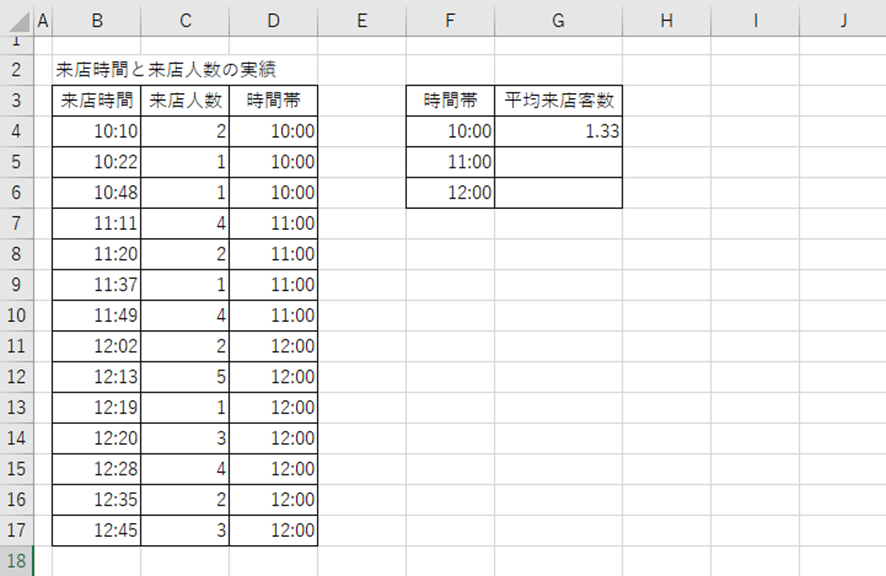
後はこのセルの右下にカーソルを併せた際に出る十字をドラッグ&ドロップさせて一括処理しましょう。
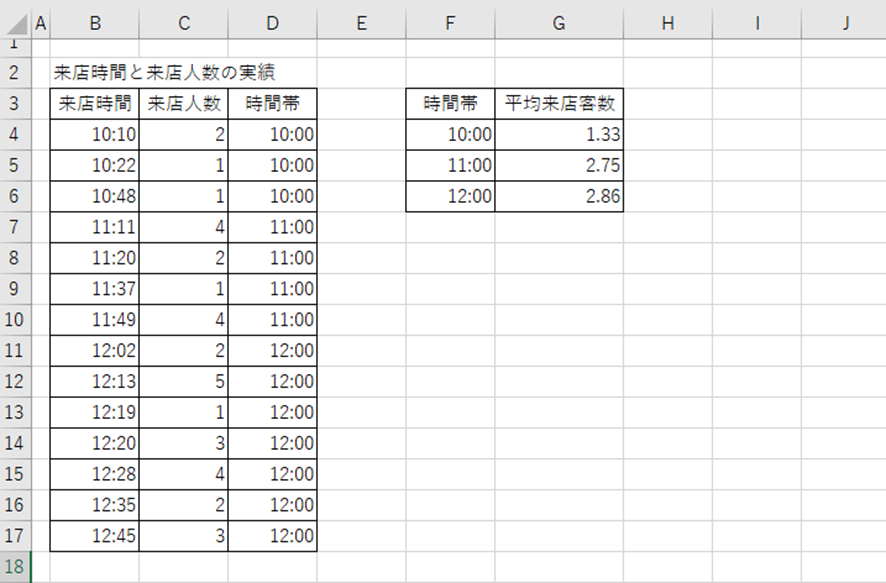
これで、AVERAGEIF関数、FLOOR関数を使用し、時間毎の平均を出す方法が完了です。
エクセルにて時間毎の平均の出し方【AVERAGEIFS関数使用】
エクセルでの時間毎の平均の求め方としては、AVERAGEIFS関数するのもいいです。
具体的には時間毎の平均を表示したいセル(G4)に=AVERAGEIFS($C$4:$C$17,$B$4:$B$17,”>=”&F4,$B$4:$B$17,”<“&F4+1/24)と入力します。

AVERAGEIFS関数は
=AVERAGEIFS(平均対象範囲,条件範囲1,条件1,条件範囲2,条件2)
などと入力していきます。
今回では、
平均対象範囲:平均を求める範囲(来店客数を表示している範囲C4:C17を選択して絶対参照)
条件範囲1:条件1に一致するかを調べる範囲(来店時間を表示している範囲B4:B17を選択して絶対参照)
条件1:平均を求めるのに使用されるセルを定義する条件(セルF4に入力されている時間“10:00”以降の時間という条件にしたいので、”>=”&F4と入力)
条件範囲2:条件2に一致するかを調べる範囲(来店時間を表示している範囲B4:B17を選択して絶対参照)
条件2:平均を求めるのに使用されるセルを定義する条件(セルF4に入力されている時間より1時間後の時間“11:00”より前の時間という条件にしたいので、”<“&F4+1/24と入力)※
※補足
セルF4のように、9:00 と時刻を表しているセルで1時間後の時間を表示したい場合、
“ +1/24 ” と足し算のように入力することで計算をすることができます。
1時間前の時間を表示したい場合、 “ -1/24 ” と入力することで計算をすることができます。
としましょう。
AVERAGEIFS関数を使用する際、条件1、条件2と複数の条件を使用する場合、使用する条件すべてを満たしたセルの平均を求めます。
ENTERにて処理を確定させると以下のよう時間ごとの平均が算出されました。
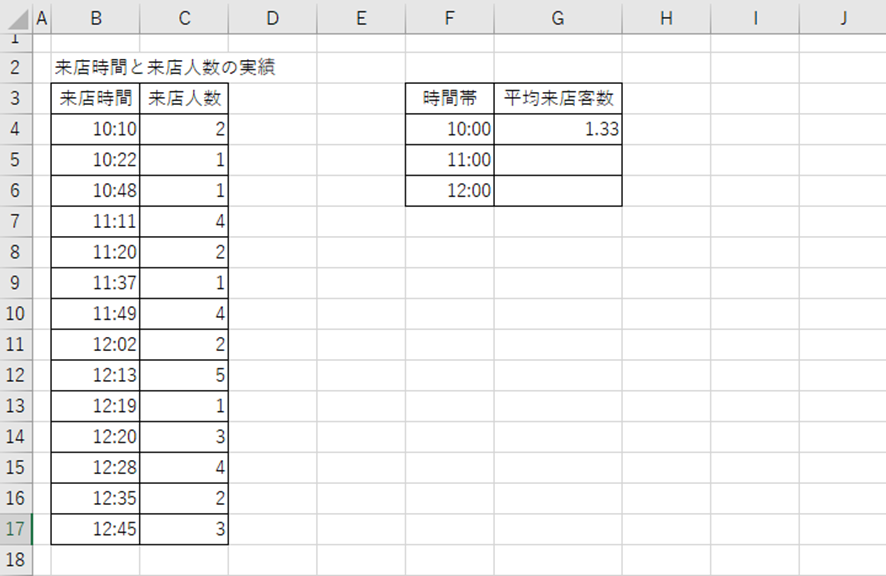
今回のサンプルであれば、条件1(”10:00”以降の時間)と条件2(11:00”より前の時間)をどちらも満たしたセルの平均を求めます。
後はこのセルの右下にカーソルを併せた際に出る十字をドラッグ&ドロップさせて一括処理しましょう。
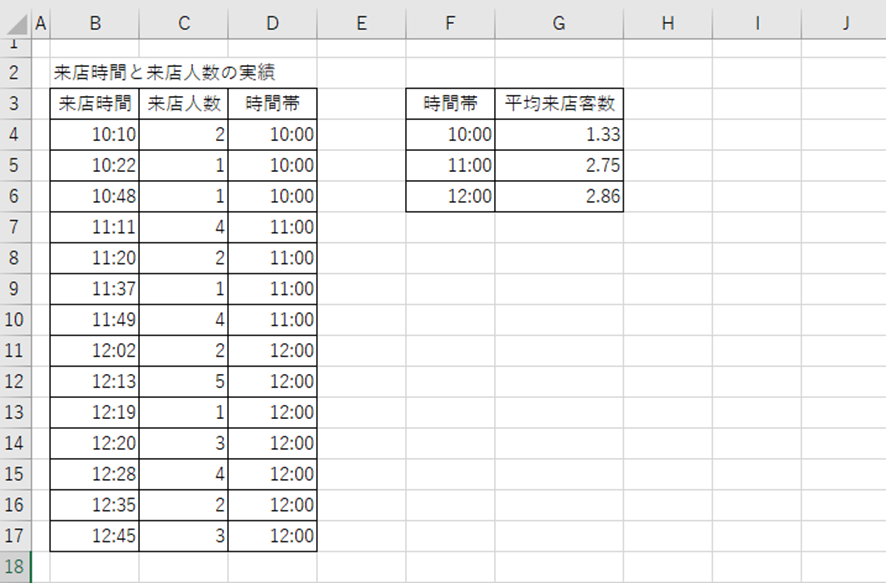
これで、AVERAGEIFS関数を使用し、時間毎の平均を出す方法が完了です。
まとめ エクセルでの1時間ごとの平均の出し方
この記事では、エクセルにて時間毎の平均の出し方を紹介しました。
AVERAGEIF関数とFLOOR関数またはAVERAGEIFS関数を使用すれば時間毎の平均を出すことができます。
エクセルでのさまざまな処理を理解し、業務に役立てていきましょう。